บทความนี้สร้างขึ้นโดยใช้ซอฟต์แวร์แปลภาษา
ใช้ Pipedrive single sign-on (SSO) กับ Okta
คุณสมบัติ single sign-on (SSO) ของ Pipedrive รวมกับ Okta เพื่อให้ทีมของคุณสามารถเข้าถึง Pipedrive ได้อย่างง่ายดายโดยใช้ผู้ให้บริการระบบการระบุของคุณ
ติดตั้งแอป
เพื่อเริ่มต้น ติดตั้งแอป Pipedrive จากแดชบอร์ดของผู้ดูแลระบบ Okta ของคุณ ผู้ใช้แอดมินสามารถเลือกApplications, ค้นหา Pipedrive แล้วคลิก "Add"
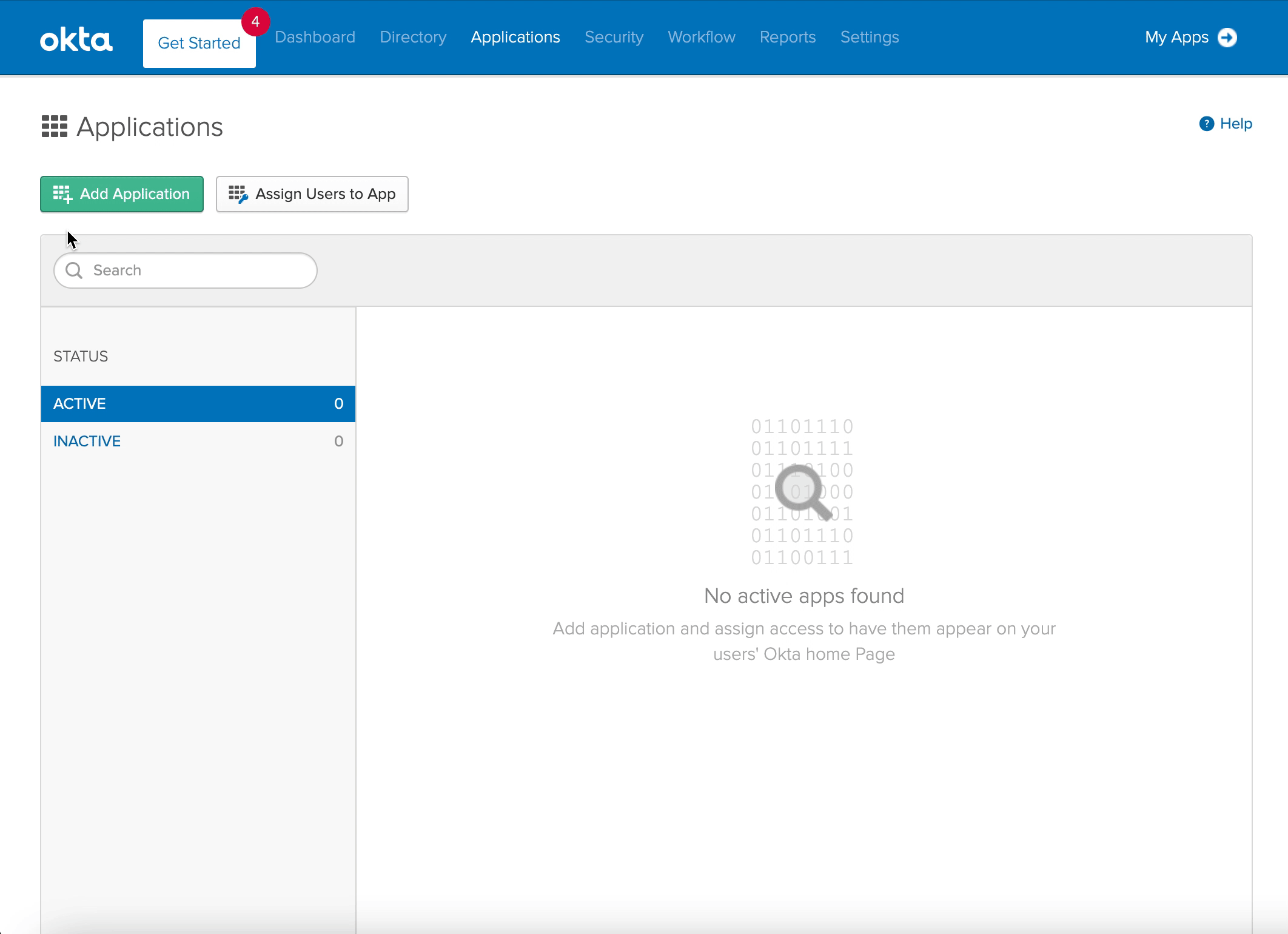
ป้อน subdomain ของบัญชี Pipedrive ของคุณลงในช่องที่เกี่ยวข้องก่อนคลิก "Next" เพื่อยืนยัน
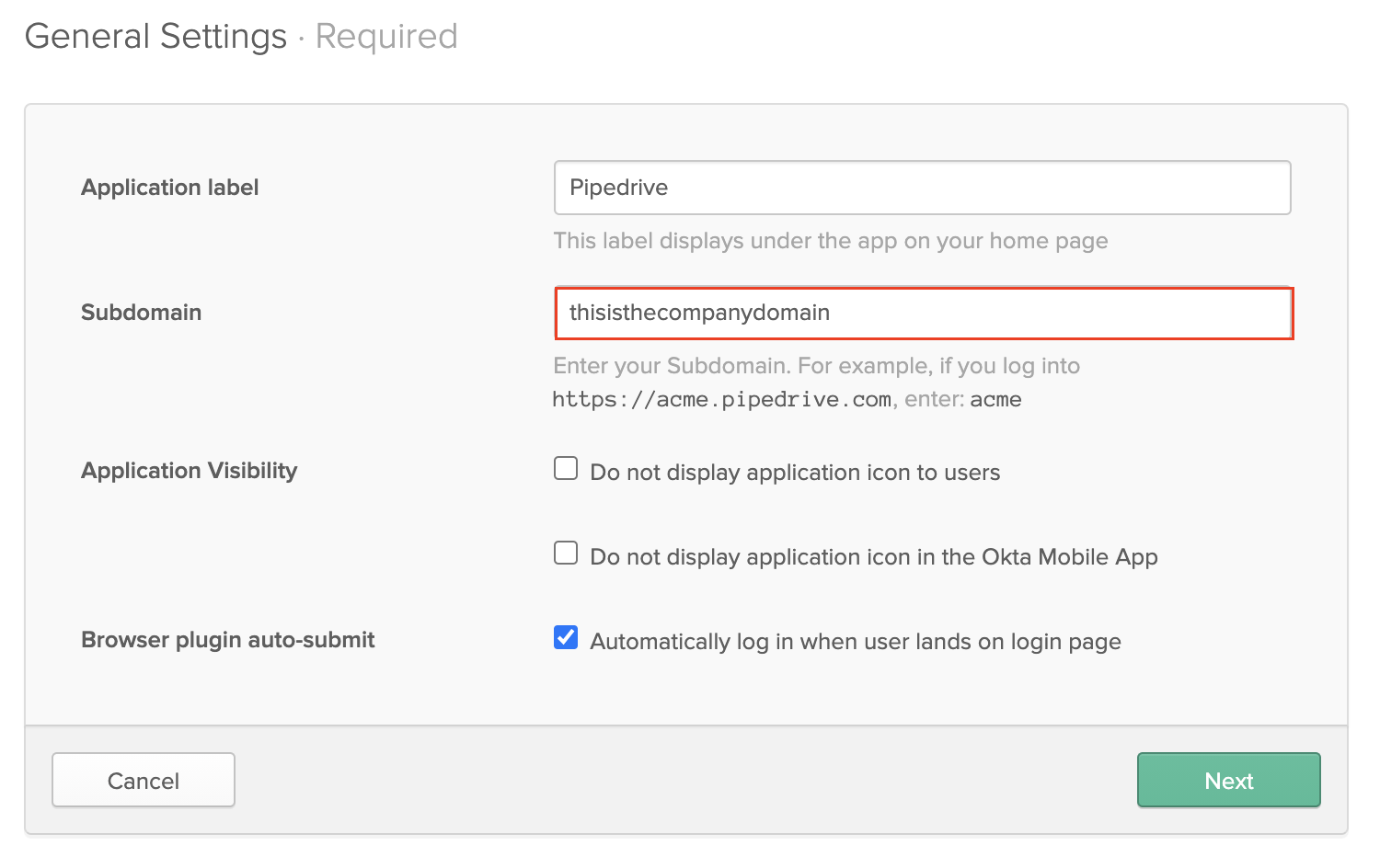
กำหนดค่า SSO
ตรวจสอบให้แน่ใจว่าคุณกำลังมอบหมายผู้ใช้ของคุณไปยัง Pipedrive จาก Okta ก่อนทดสอบระบบลงทะเบียนเข้าระบบเดียวกัน ใน "Applications", คลิกที่สัญลักษณ์เซ็ท และ "กำหนดให้ผู้ใช้".
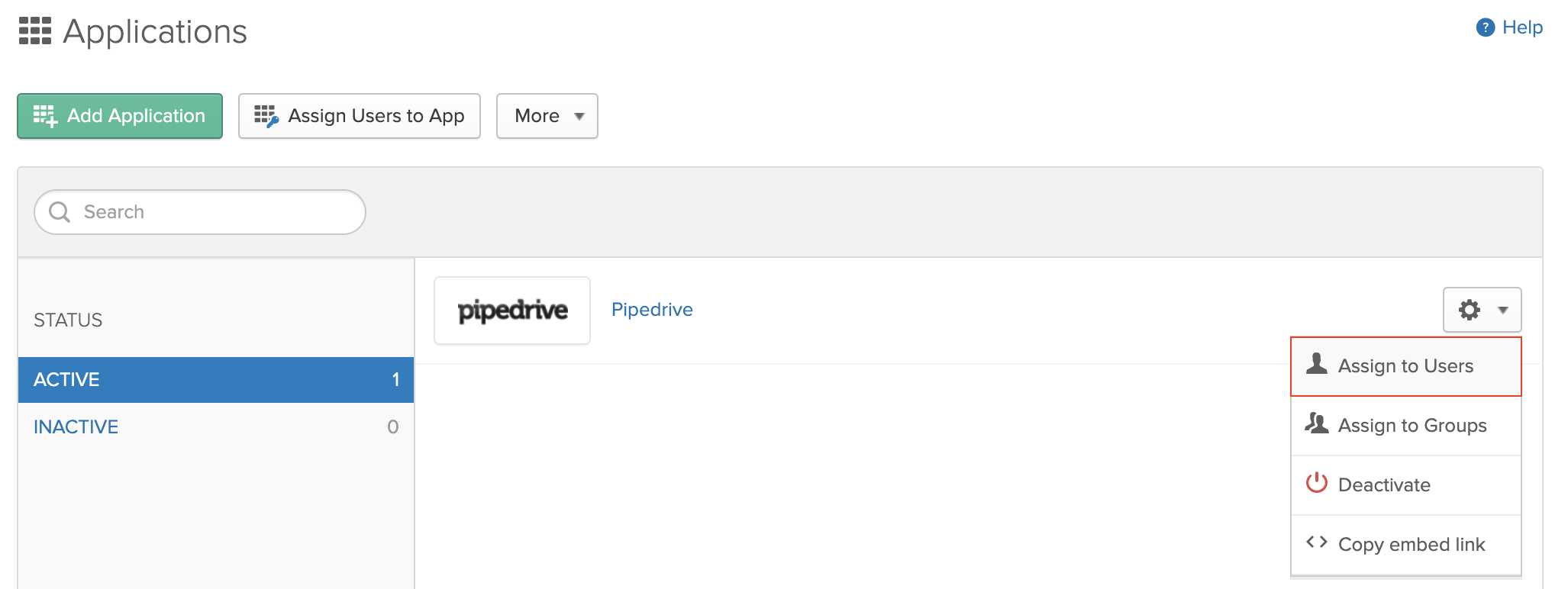
เพื่อเริ่มกำหนดค่าระบบลงทะเบียนเข้าระบบเดียวกัน เลือก "SAML 2.0" ภายใต้ วิธีลงชื่อเข้าใช้ และคลิกที่ "ดูคำแนะนำการตั้งค่า".
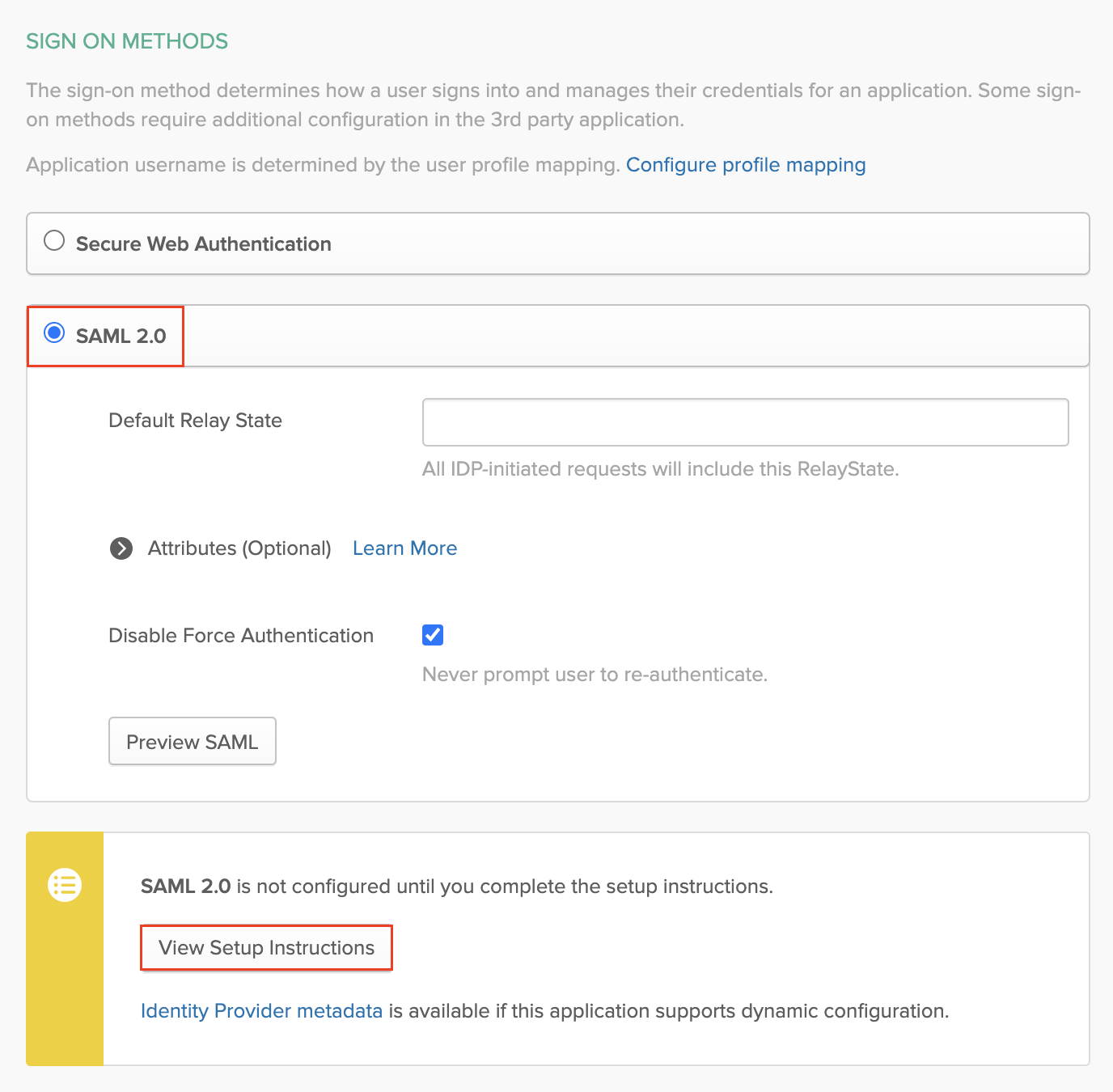
ใน คำแนะนำการตั้งค่า หน้า, คุณจะพบค่าสำหรับ ผู้ออกหน้า, ลิงก์ลงทะเบียนเข้าระบบเดียวกัน (SSO) และ ใบรับรอง X.509 ที่คุณต้องใส่ในหน้า ตั้งค่า SSO ของ Pipedrive ของคุณ. หน้าตั้งค่า SSO ของ Pipedrive ของคุณสามารถพบได้โดยไปที่ Settings > security center > ลงทะเบียนเข้าระบบเดียวกัน.
คุณสามารถคัดลอกและวางฟิลด์ทั้งหมดเหล่านี้โดยตรงไปยังฟิลด์ที่เกี่ยวข้องใน Pipedrive ของคุณ.
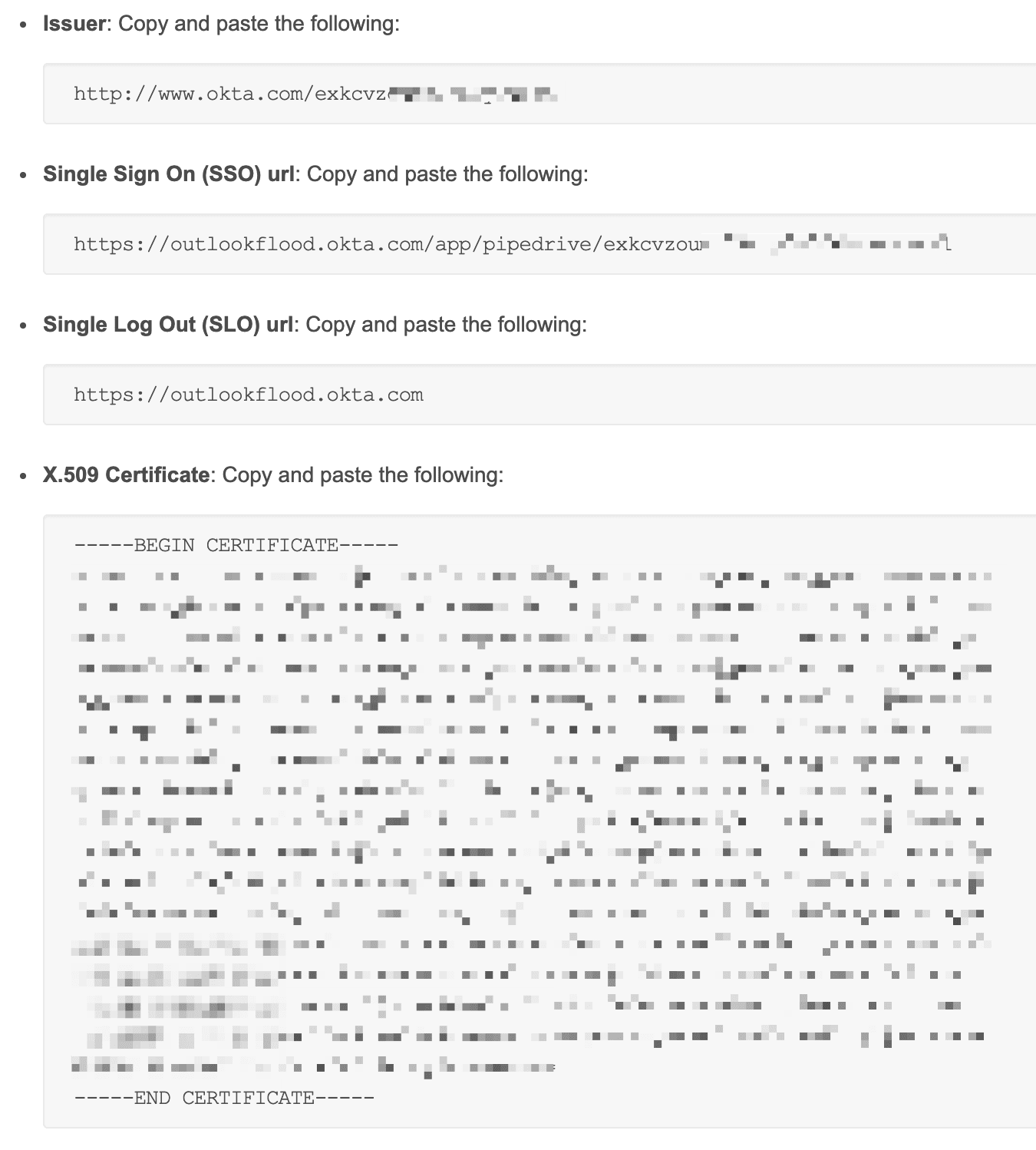
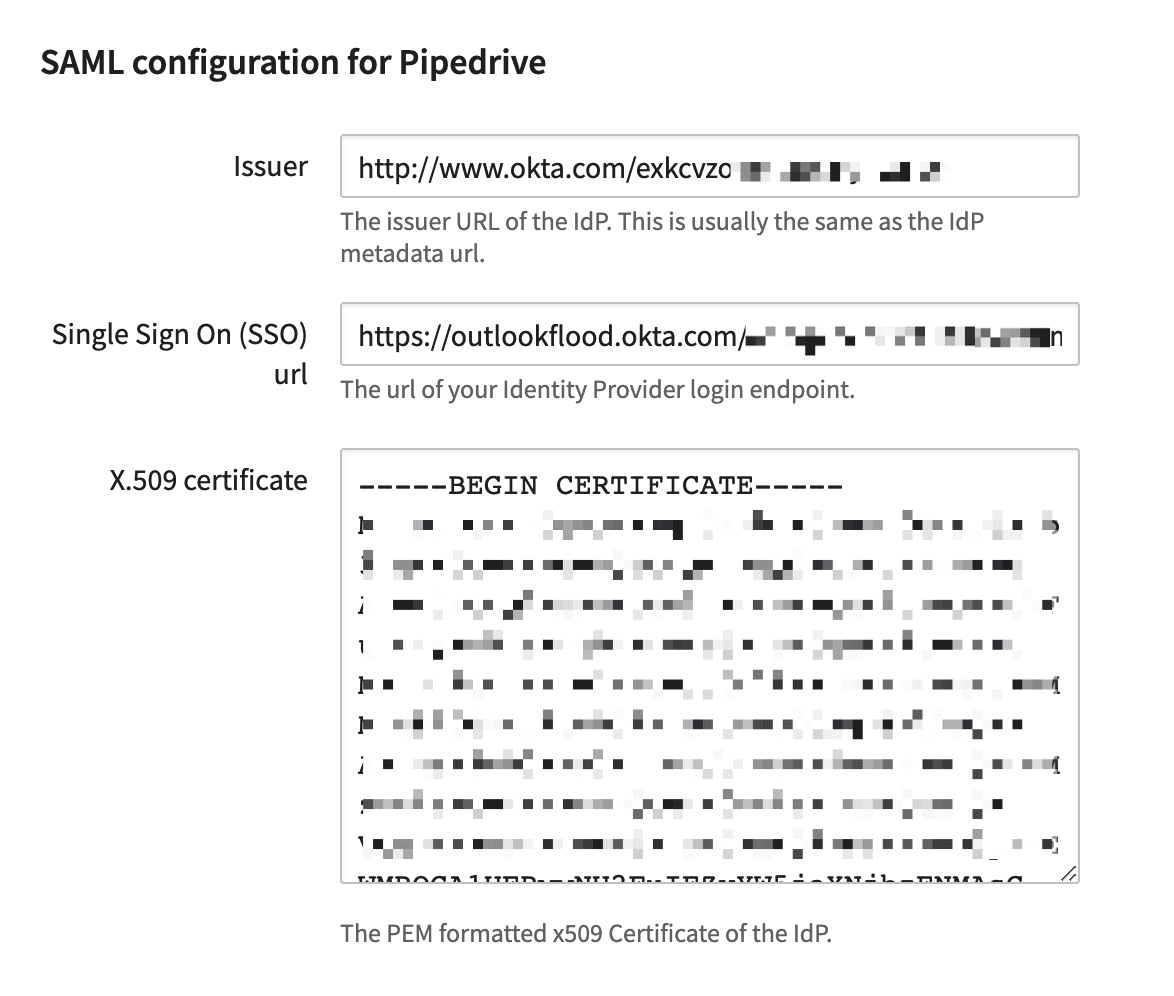
ทดสอบการตั้งค่า SSO
หลังจากที่คุณได้คัดลอกและวางค่าครบแล้ว คลิก "บันทึกและทดสอบ" หากทุกอย่างถูกกำหนดค่าอย่างถูกต้อง คุณควรจะเห็นข้อความสำเร็จ

คุณสามารถเปิดใช้งาน SSO สำหรับผู้ใช้ของคุณโดยการคลิกที่สลับที่ด้านล่างของหน้า

บทความนี้เป็นประโยชน์หรือไม่
ใช่
ไม่